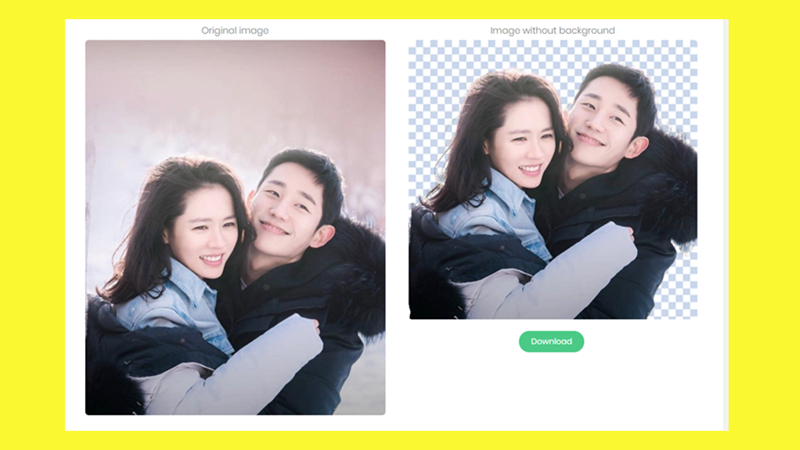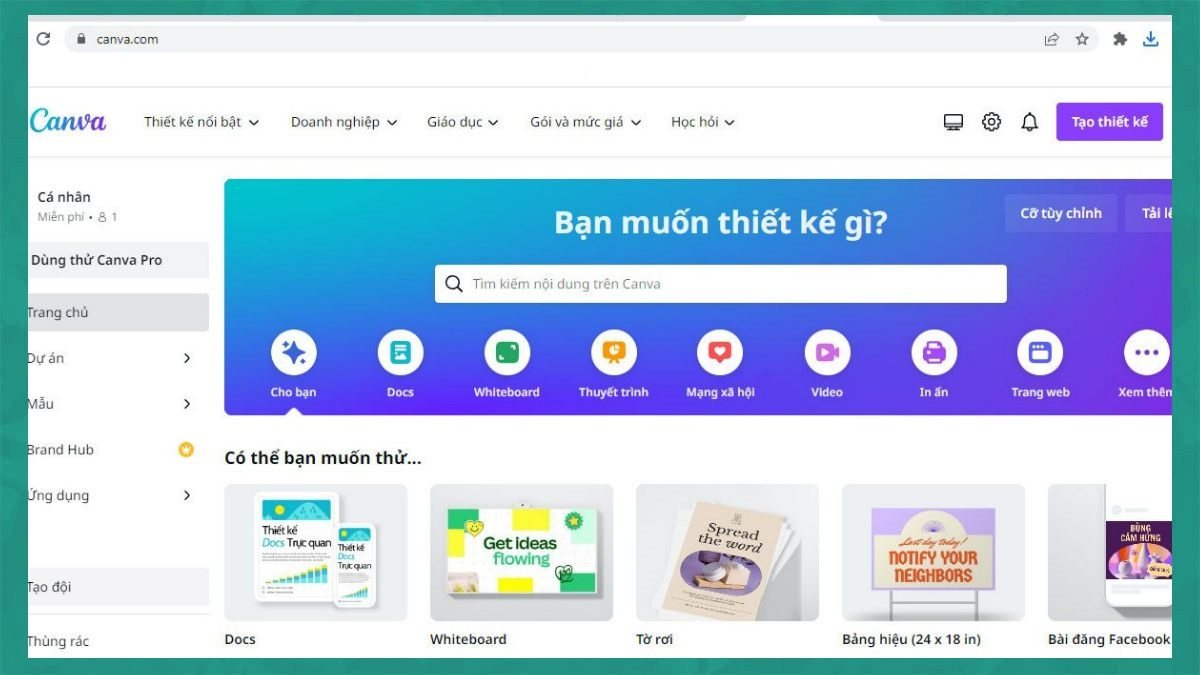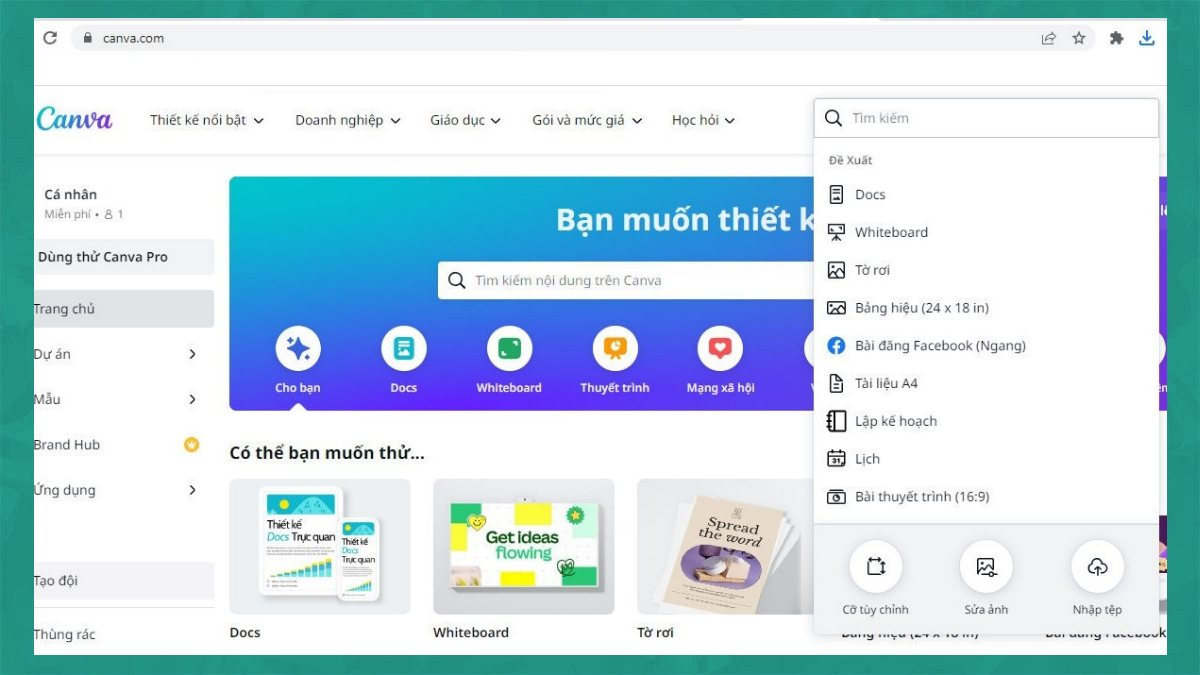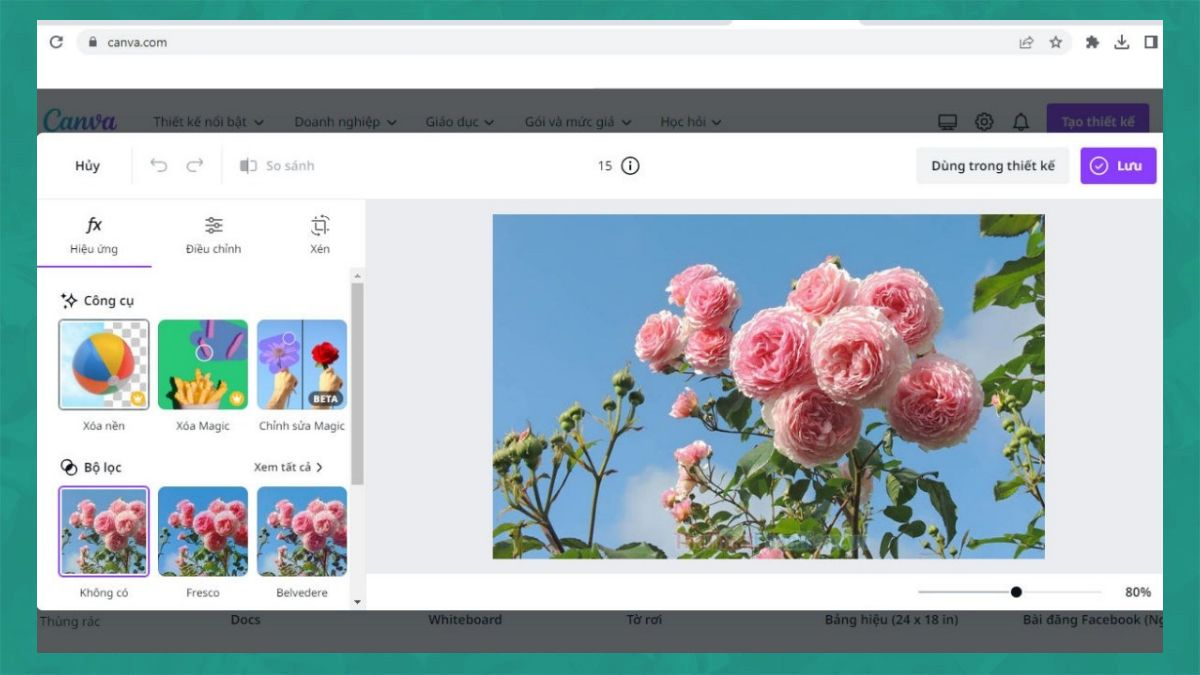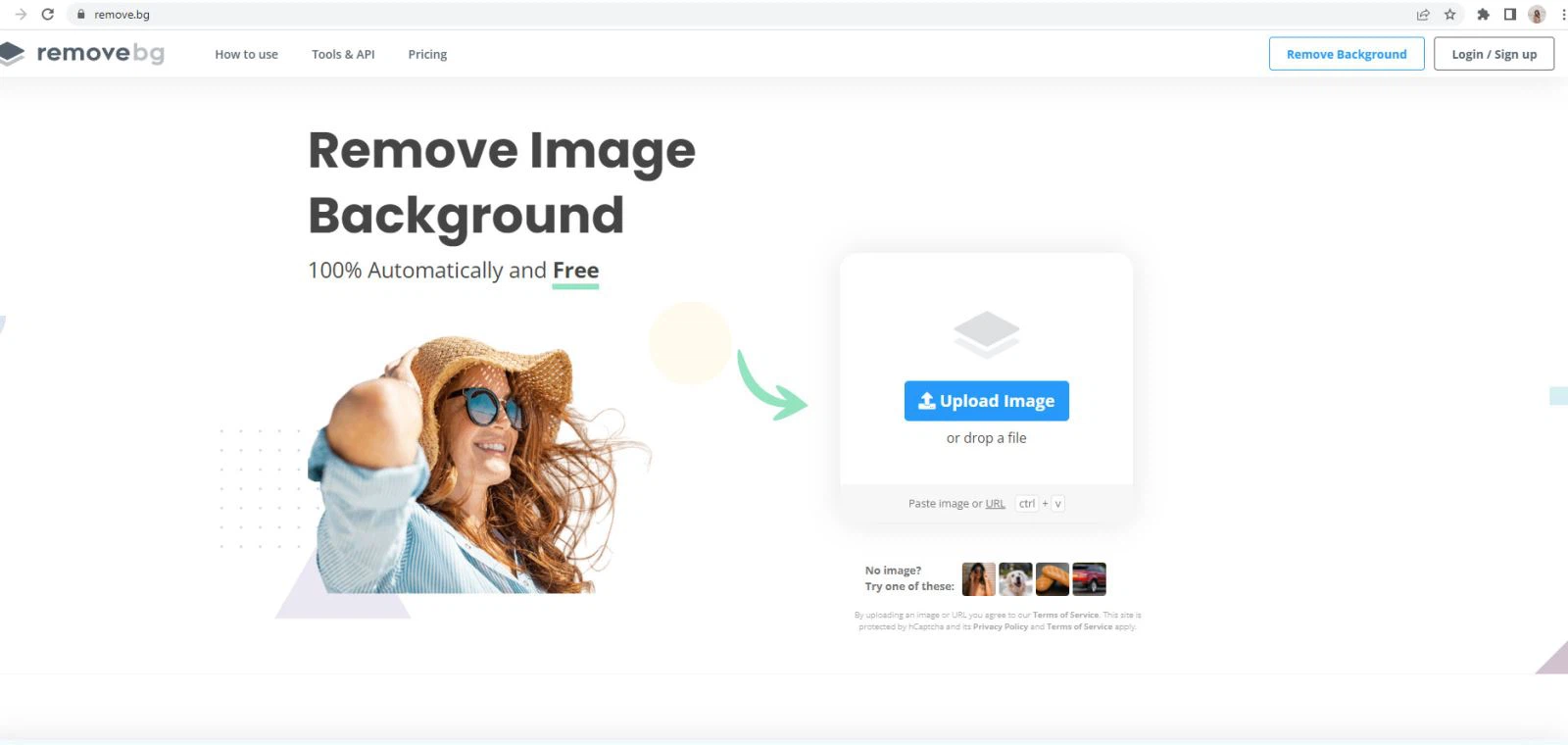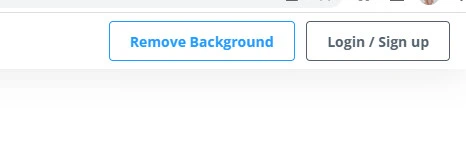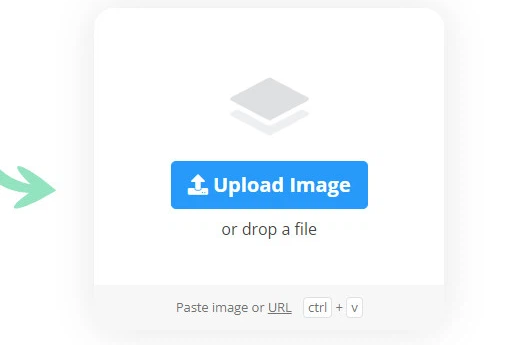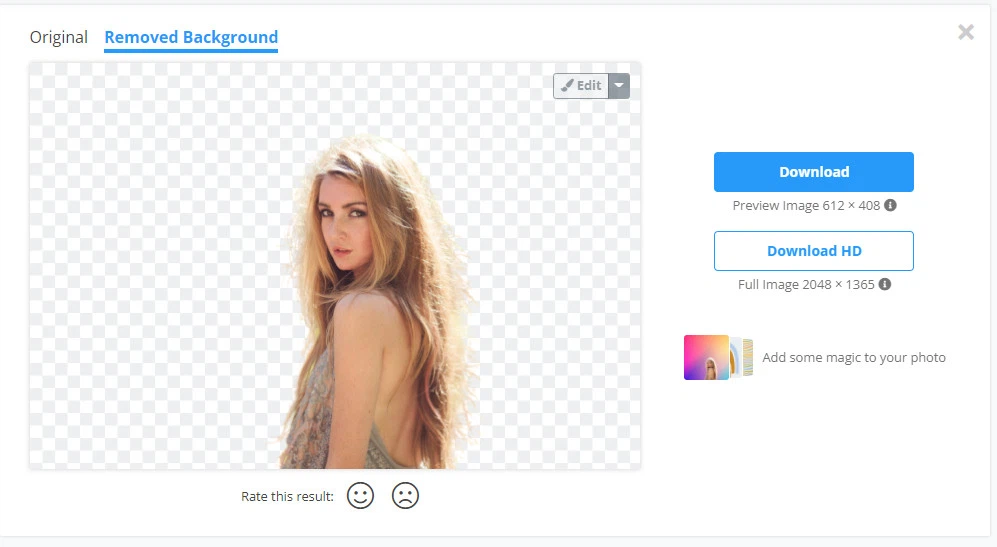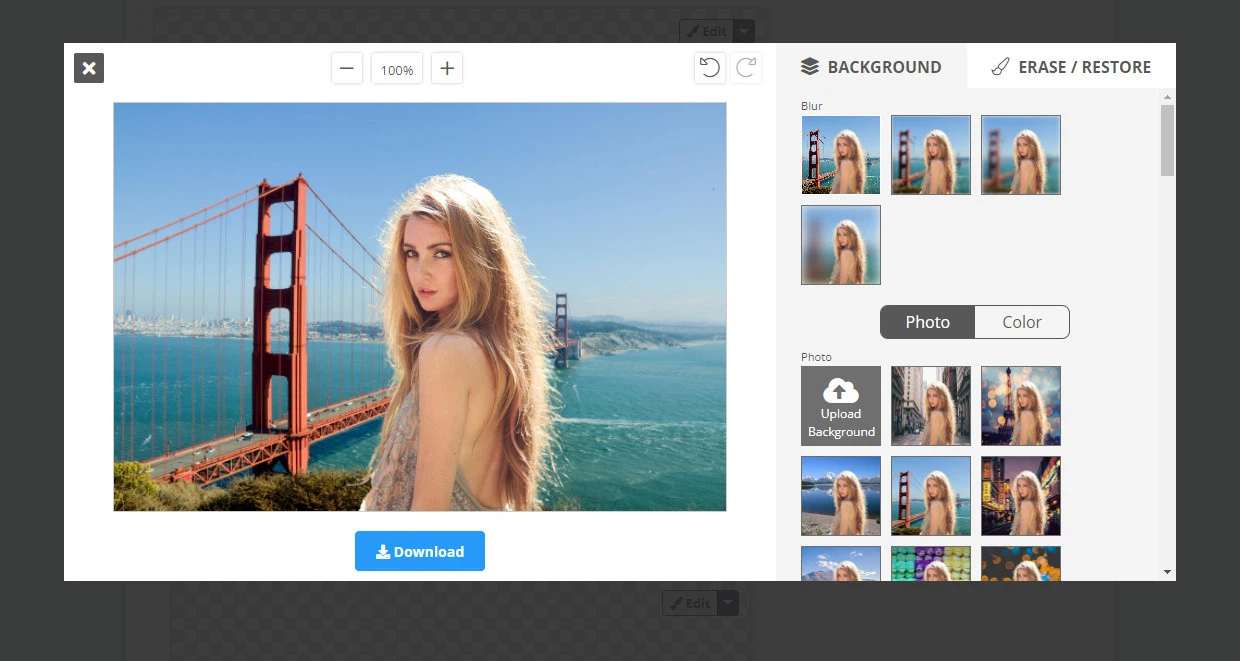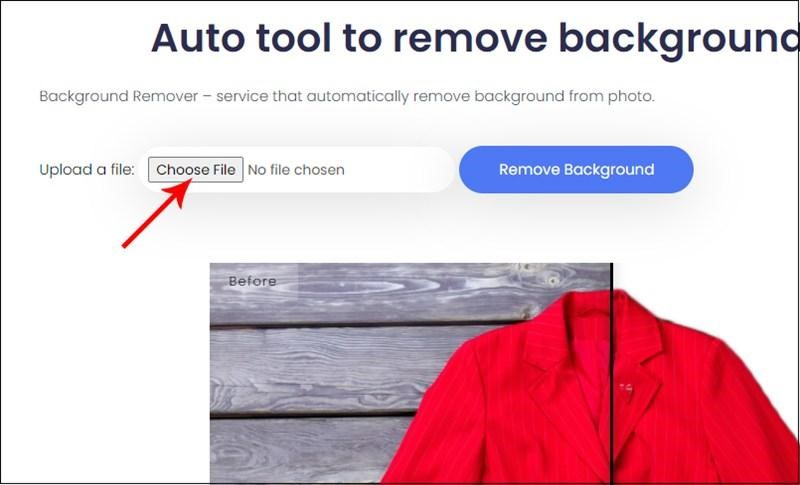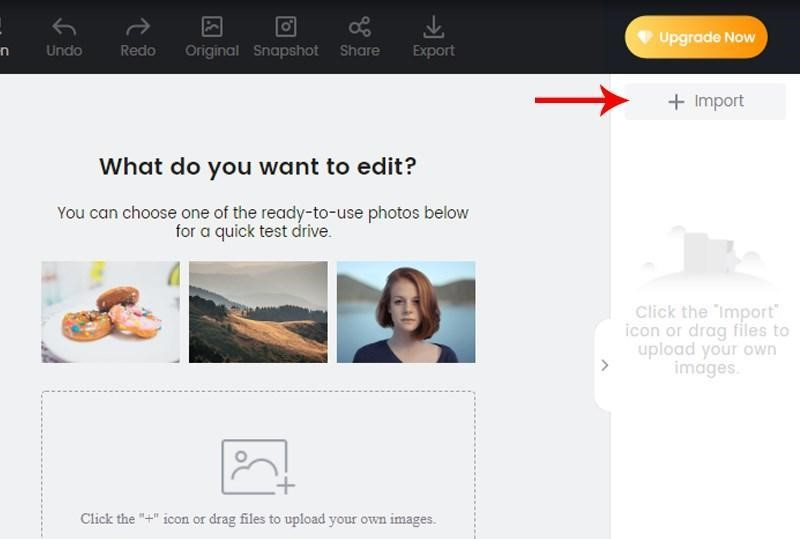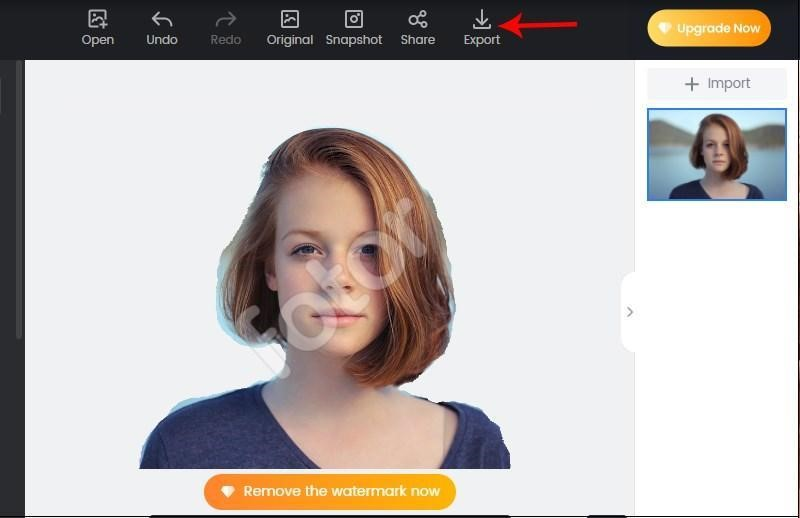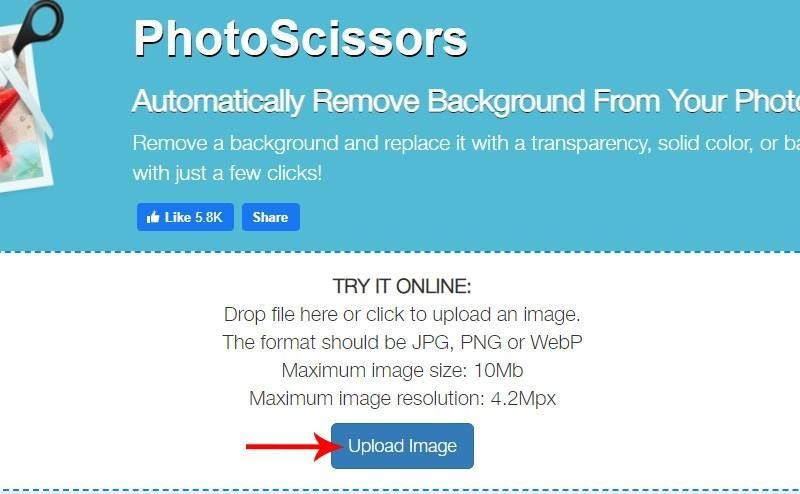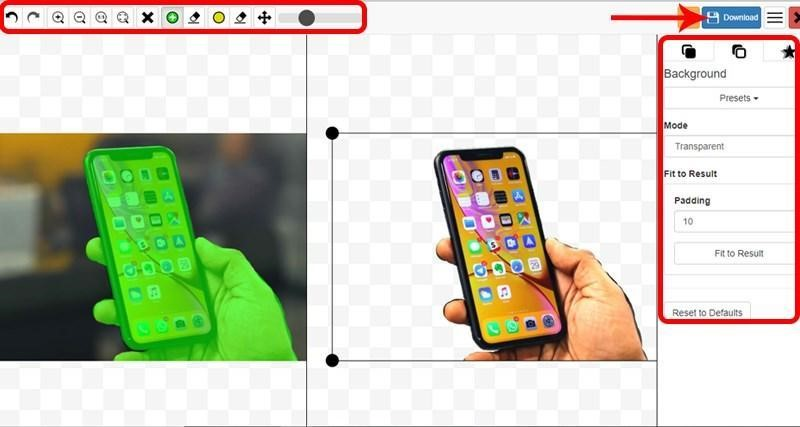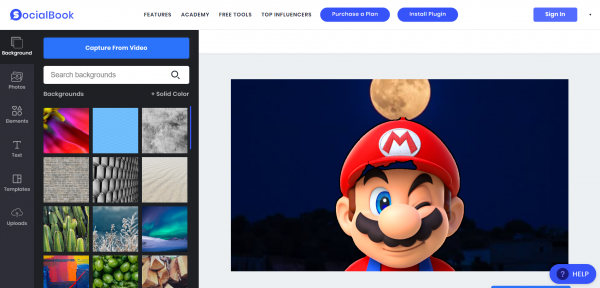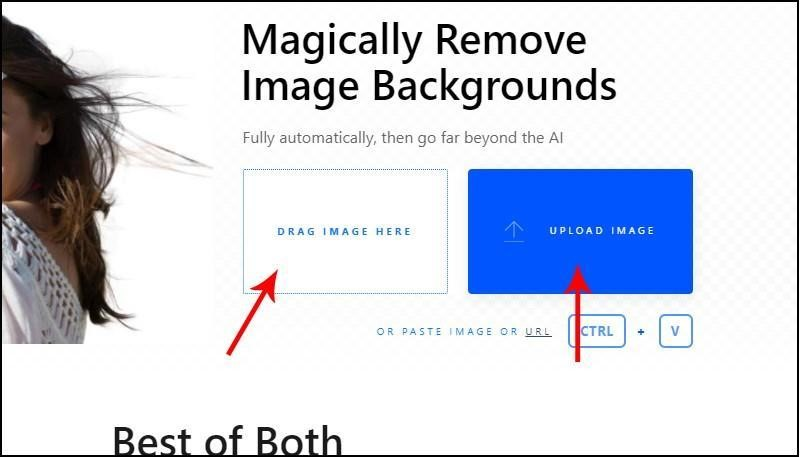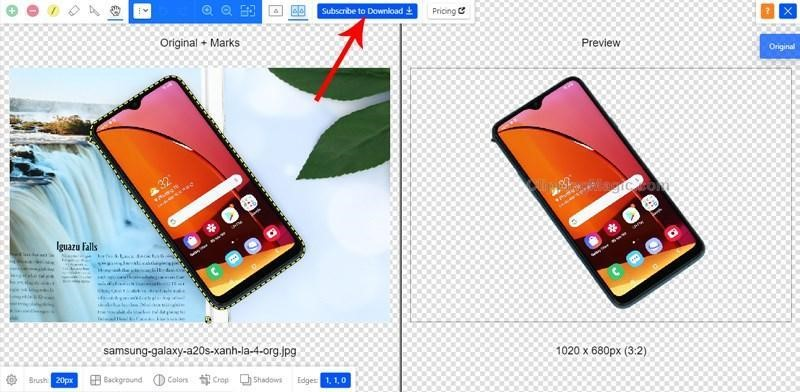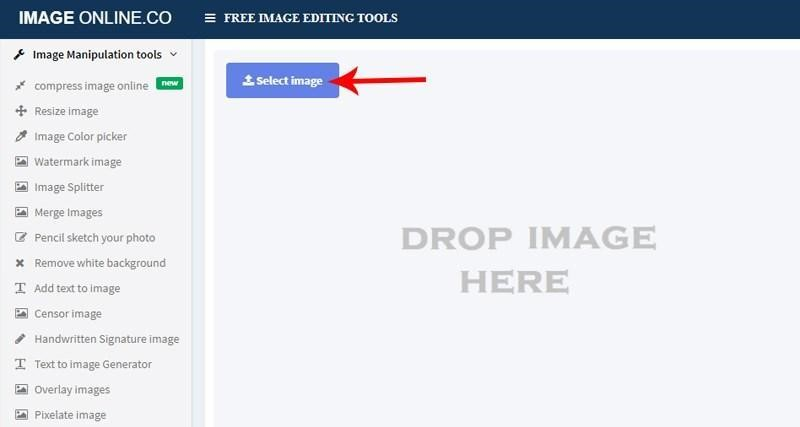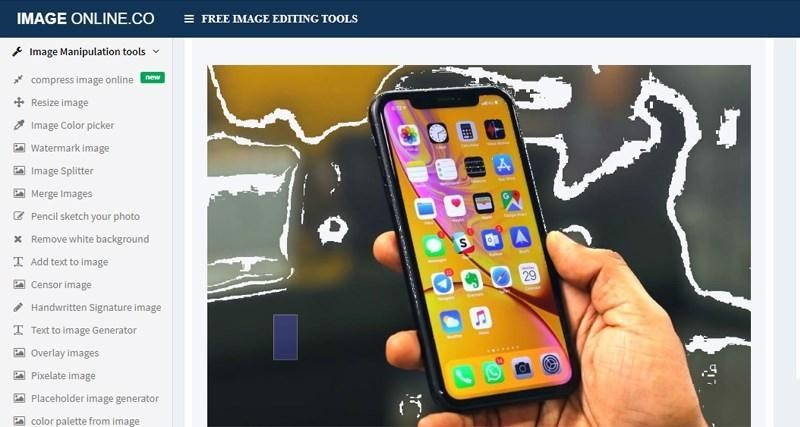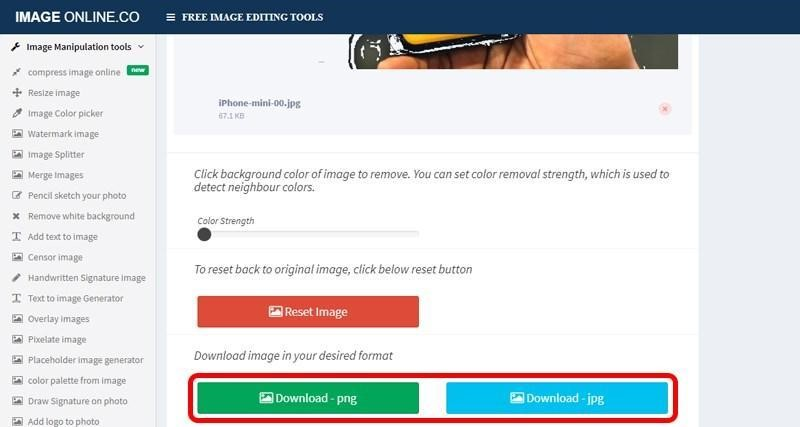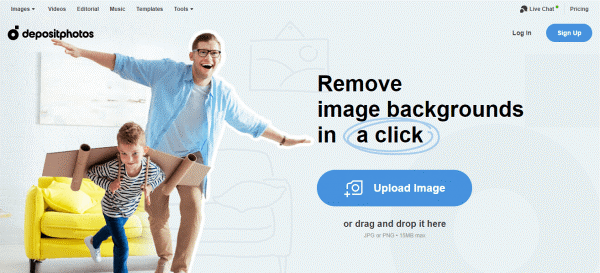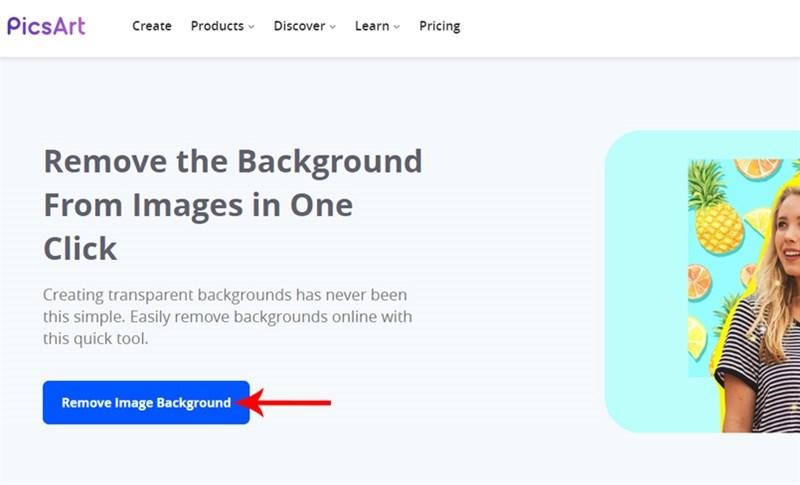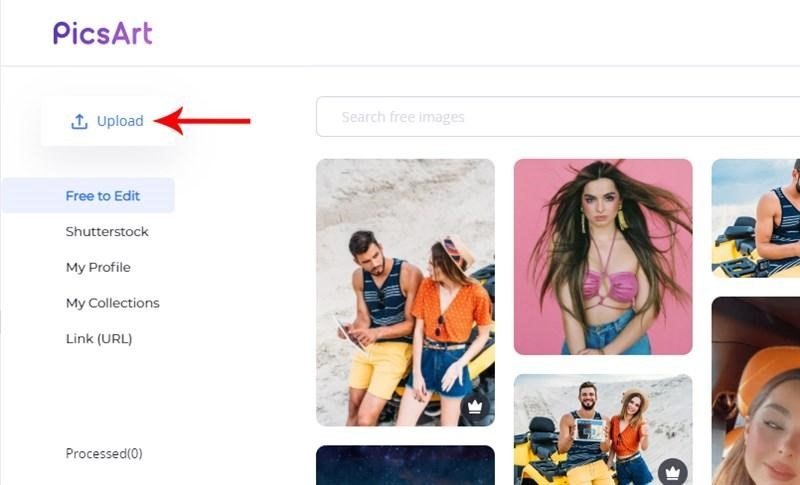Chuyện quanh ta
Hướng dẫn 10 cách tách nền ảnh chỉ trong vài giây, miễn phí
Việc tách nền khỏi các bức ảnh đã trở nên cần thiết không chỉ trong công việc thiết kế. Mà còn trong nhiều lĩnh vực khác như tiếp thị, bán hàng online, hay thậm chí là chỉ để làm đẹp cho những bức ảnh cá nhân. Dù bạn là một chuyên gia đồ họa hay chỉ là người mới bắt đầu, công cụ mà Nệm Thuần Việt liệu dưới đây sẽ giúp bạn thực hiện tách nền ảnh một cách nhanh chóng và dễ dàng.
Nội Dung
- 1. Sử dụng Canva để tách nền ảnh
- 2. Sử dụng Remove.bg để tách nền ảnh
- 3. Sử dụng Background Remover để tách nền ảnh
- 4. Sử dụng Fotor để tách nền ảnh
- 5. Sử dụng PhotoScissors để tách nền ảnh
- 6. Sử dụng Socialbook để tách nền ảnh
- 7. Sử dụng Clipping Magic để tách nền ảnh
- 8. Sử dụng Image Online.Co để tách nền
- 9. Sử dụng Depositphotos để tách nền ảnh
- 10. Sử dụng canva để tách nền bằng PicsArt
- Lời kết
1. Sử dụng Canva để tách nền ảnh
Bước 1: Truy cập Canva
- Mở trình duyệt web của bạn và nhập địa chỉ Canva.com để truy cập trang chính của phần mềm.
Bước 2: Tạo thiết kế mới và tải ảnh lên
- Sau khi đã truy cập vào Canva, hãy nhấp chọn “Tạo thiết kế” và từ menu xổ xuống, chọn “Sửa ảnh”. Sau đó, bạn cần chọn và tải lên Canva bức hình mà bạn muốn tách nền.
Bước 3: Sử dụng công cụ xóa nền
- Khi bức ảnh đã được tải lên, hãy click vào công cụ “xóa nền” (Background Remover). Bấm “Áp dụng” và hệ thống Canva sẽ tự động phân tích và tách nền của bức ảnh.
2. Sử dụng Remove.bg để tách nền ảnh
Remove.bg được biết đến là công cụ tách nền ảnh tự động hàng đầu, sử dụng công nghệ AI tiên tiến để đạt hiệu quả nhanh chóng và chính xác. Dưới đây là các bước để bạn có thể loại bỏ nền ảnh một cách dễ dàng chỉ trong vài giây.
Bước 1: Truy cập Remove.bg
- Hãy mở trình duyệt của bạn và nhập địa chỉ https://www.remove.bg/ để bắt đầu quá trình.
Bước 2: Tải ảnh lên
- Click vào nút “Upload Image” để tải ảnh từ máy tính của bạn lên, hoặc bạn có thể kéo và thả ảnh vào khu vực định vị.
Bước 3: Xử lý tách nền
- Chỉ trong vài giây, công nghệ AI của Remove.bg sẽ tự động tách nền khỏi ảnh của bạn.
Bước 4: Tải ảnh đã chỉnh sửa
- Sau khi ảnh đã được xử lý, bạn có thể nhấn vào nút “Download” hoặc “Download HD” để lưu ảnh đã tách nền về máy.
3. Sử dụng Background Remover để tách nền ảnh
Bước 1: Truy cập Background Remover
- Mở trình duyệt và truy cập vào https://backgroundremover.net/ để bắt đầu quá trình.
Bước 2: Chọn ảnh cần xóa nền
- Nhấp vào “Choose File” để chọn ảnh bạn muốn xử lý, sau đó nhấn vào “Remove Background” để tiến hành tách nền.
Bước 3: Tải ảnh đã chỉnh sửa
- Sau khi ảnh đã được xử lý, hình ảnh gốc và hình ảnh đã tách nền sẽ được hiển thị trên màn hình. Nhấp vào “Download” để lưu ảnh đã chỉnh sửa về máy.
4. Sử dụng Fotor để tách nền ảnh
Bước 1: Truy cập Fotor
- Mở trình duyệt của bạn và nhập địa chỉ https://www.fotor.com/features/background-remover để truy cập trực tiếp vào công cụ tách nền của Fotor.
Bước 2: Bắt đầu tải ảnh
- Sau khi truy cập vào trang, hãy nhấp vào “Get Started” và sau đó chọn “Import” để tải ảnh lên hoặc bạn có thể kéo thả ảnh vào khu vực đã định.
Bước 3: Chỉnh sửa bức ảnh
- Sau khi ảnh đã được tải lên, nhấp vào “Adjust”, sau đó chọn “Image Cutout”. Sử dụng “Keep Brush” để đánh dấu các phần của ảnh mà bạn muốn giữ lại.
Bước 4: Loại bỏ phần không mong muốn
- Tiếp theo, sử dụng “Remove Brush” để chọn những phần bạn muốn loại bỏ.
Bước 5: Áp dụng thay đổi
- Sau khi đã điều chỉnh xong, nhấn “Apply” để thực hiện tách nền.
Bước 6: Xuất ảnh
- Màn hình sẽ hiển thị ảnh đã được tách nền. Nhấn vào “Export” để tải ảnh đã chỉnh sửa về máy.
5. Sử dụng PhotoScissors để tách nền ảnh
Bước 1: Truy cập PhotoScissors
- Hãy truy cập vào trang chủ của PhotoScissors tại https://photoscissors.com/ để bắt đầu.
Bước 2: Tải ảnh lên
- Bạn có thể kéo thả ảnh vào trang hoặc sử dụng nút “Upload Image” để tải ảnh lên từ máy tính của bạn.
ta
Bước 3: Chỉnh sửa và tải về
- Màn hình sẽ hiển thị cả ảnh gốc và ảnh đã tách nền. Bạn có thể tiến hành chỉnh sửa theo ý muốn trước khi nhấn “Download” để tải ảnh đã chỉnh sửa về máy.
6. Sử dụng Socialbook để tách nền ảnh
Bước 1: Truy cập Socialbook
- Hãy truy cập https://socialbook.io/remove-background để sử dụng công cụ tách nền.
Bước 2: Thử nghiệm công cụ
- Nhấn vào “Try Out” để bắt đầu quá trình chỉnh sửa ảnh.
Bước 3: Tải ảnh lên
- Sau đó, nhấn “Upload Photo” để tải ảnh bạn muốn xóa nền lên.
Bước 4: Tải ảnh đã chỉnh sửa
- Ứng dụng sẽ tự động tách nền và hiển thị kết quả trên màn hình. Bạn chỉ cần chọn “Free Download” để tải ảnh đã chỉnh sửa về máy.
7. Sử dụng Clipping Magic để tách nền ảnh
Bước 1: Truy cập Clipping Magic
- Hãy mở trình duyệt và truy cập vào https://vi.clippingmagic.com/ để bắt đầu.
Bước 2: Tải ảnh lên
- Sử dụng tính năng kéo và thả hoặc nhấp vào “Upload Images” để tải ảnh bạn muốn xóa nền lên trang.
Bước 3: Đăng ký để tải ảnh
- Sau khi ảnh đã được xử lý, bạn sẽ thấy cả ảnh gốc và ảnh đã tách trên màn hình. Để tải ảnh về, bạn cần nhấn vào “Subscribe to Download”.
8. Sử dụng Image Online.Co để tách nền
Bước 1: Truy cập Image Online.Co
- Hãy truy cập vào https://transparent.imageonline.co/ để bắt đầu.
Bước 2: Tải ảnh lên
- Nhấn vào “Upload Photo” để tải ảnh bạn muốn chỉnh sửa lên trang web.
Bước 3: Tách nền ảnh
- Sau khi tải ảnh lên, nhấn vào “Make Transparent”. Hệ thống sẽ mất khoảng 5 giây để xử lý ảnh của bạn.
Bước 4: Tải ảnh đã chỉnh sửa về máy
- Khi quá trình tách nền hoàn tất, nhấn vào “Download” để lưu ảnh đã chỉnh sửa về máy tính của bạn.
9. Sử dụng Depositphotos để tách nền ảnh
Bước 1: Truy cập Depositphotos
- Hãy mở trình duyệt và nhập đường dẫn https://depositphotos.com/fr/bgremover/upload.html để truy cập công cụ để xử lý ảnh.
Bước 2: Tải ảnh lên
- Bạn có thể kéo và thả ảnh vào trang hoặc sử dụng nút “Upload Image” để tải ảnh từ máy tính lên.
Bước 3: Xử lý tách nền tự động
- Ảnh của bạn sẽ được tự động xử lý và chỉ mất vài giây để tách nền.
Bước 4: Tải ảnh về máy
- Sau khi ảnh đã được tách nền, bạn có thể xem ảnh gốc và ảnh đã xóa nền. Chọn “Download” để tải ảnh đã chỉnh sửa về máy.
10. Sử dụng canva để tách nền bằng PicsArt
Bước 1: Truy cập PicsArt
- Mở trình duyệt của bạn và nhập đường link https://picsart.com/background-remover để truy cập trực tiếp vào công cụ tách nền của PicsArt.
Bước 2: Đăng nhập để sử dụng công cụ
- Vào mục “Remove Image Background” và đăng nhập bằng tài khoản Google hoặc Facebook của bạn để tiếp tục.
Bước 3: Tải ảnh lên
- Nhấn vào mục “Upload” để tải hình ảnh mà bạn muốn xóa phông lên hệ thống của PicsArt.
Bước 4: Tách nền ảnh
- Chọn mục “Remove Background” và quyết định bạn muốn tách đối tượng là “Object” (vật thể) hay “Person” (người). Sau đó, nhấn “Apply” để PicsArt thực hiện tách nền.
- Sau khi ảnh đã được xử lý, nhấn vào “Download” để tải sản phẩm đã chỉnh sửa về máy.
Lời kết
Với những bước đơn giản mà Nệm Thuần Việt đã hướng dẫn, hy vọng bạn đã có thể tách nền ảnh chỉ trong vài giây mà không tốn bất kỳ chi phí nào. Sử dụng công cụ miễn phí để tách nền sẽ giúp bạn tiết kiệm thời gian và công sức, đồng thời tăng hiệu quả công việc trong nhiều dự án khác nhau.
Xem thêm:
- 8 cách làm bánh trôi nước thơm ngon, đơn giản tại nhà
- 10 cách làm Panna Cotta mềm mịn, núng nính ngon như ngoài hàng
- Tháng 1 cung gì? Tính cách, sự nghiệp, đường tình duyên của người sinh tháng 1